مقدمه: این سومین مقاله پیرامون موضوع تنظیمات مناسب بایوس برای پردازندههای ضریب باز نسل 13 و 14 اینتل است که در مجموعه سخت افزار منتشر میکنیم. در مقاله اول به گزارش مشکلات پیش آمده برای برخی از پردازندههای Core i9 نسل 13 و 14 پرداختیم و از کاربران خواستیم تا حل موضوع، به جهت مراقبت از پردازندههای Core i9، موقتا بازی نکنند.
در مقاله دوم، ضمن توضیح مفاهیم و برخی موضوعات اساسی در مورد خرابی پردازندهها، به ارائه راه حلی موقتی برای کاهش احتمال خرابی و جریان کشی پردازندههای ضریب باز اینتل پرداختیم و تنظیماتی را پیشنهاد دادیم. در همان مقاله توضیح دادیم که ظرف 10 روز آینده بایوس جدیدی در راه خواهد بود.
امروز در سومین رجوع به این موضوع، به بایوس جدید مادربردهای سری 600 و 700 اینتل میپردازیم که در تاریخ 10 خرداد ماه توسط ایسوس به صورت عمومی منتشر شده و تغییرات عمده ای در آنها بوجود آمده است. از جمله این تغییرات مهم، اضافه شدن پروفایل جدیدی به نام Intel Default Settings منطبق با تنظیمات جدید اینتل برای پردازندهها است که در آن گنجانده شده است.
اگر مادربرد چیپست سری 600 و 700 دارید، حتما همین امروز بایوس جدید آن را از وبسایت سازنده مادربرد خود دریافت و نصب کنید. بدون معطلی به سراغ تغییرات جدید میرویم.
اضافه شدن گزینه Performance Preferences
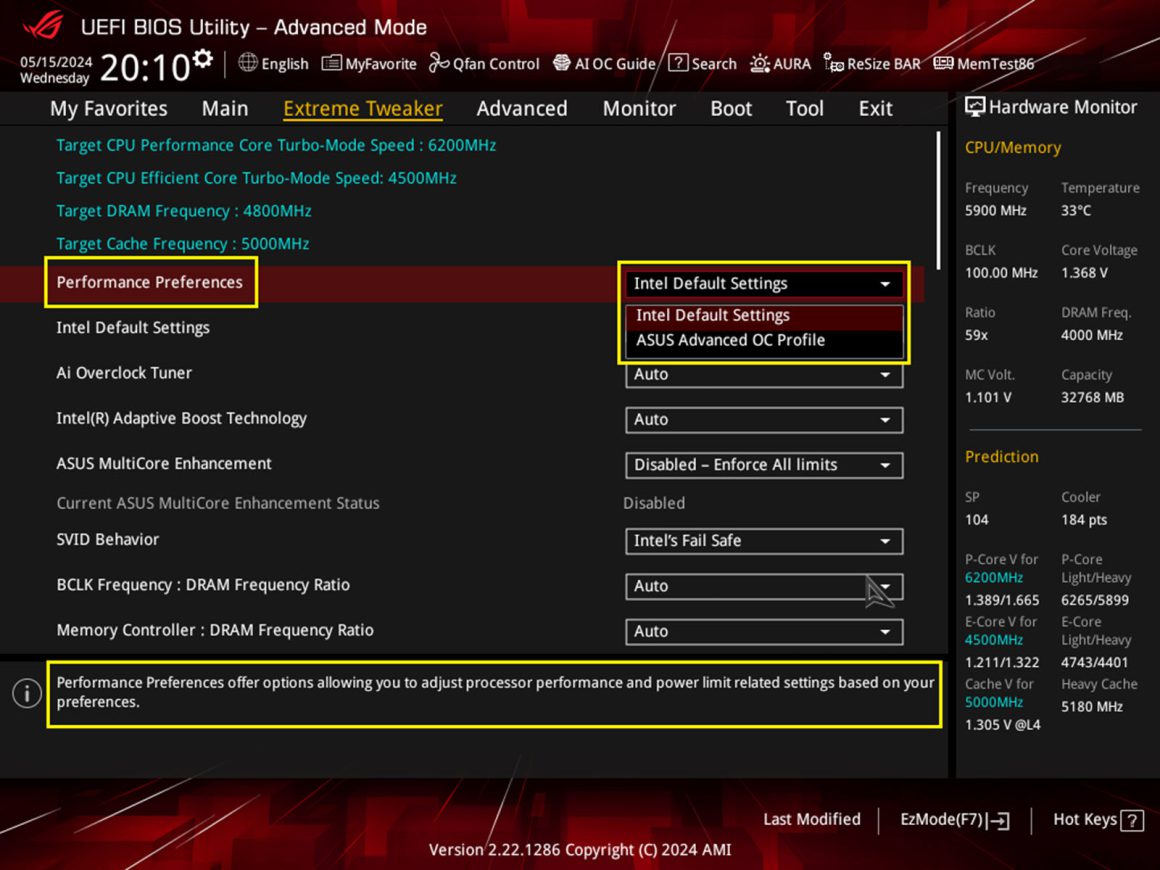
در بایوس جدید چیپست سری 600 و 700 اینتل مادربردهای ایسوس، در حالت Advanced، اولین گزینه در سربرگ Extreme Tweaker آیتم جدیدی اضافه شده است به نام Performance Preferences. در این آیتم، دو تنظیم در دسترس کاربر قرار گرفته است. تنظیم اول که به صورت پیش فرض فعال است، تنظیم Intel Default Settings است که تمام گزینهها و مقادیر استاندارد توصیه شده توسط شرکت اینتل را برای پردازنده اعمال میکند و هیچ تغییری از سمت ایسوس در این تنظیمات ایجاد نشده است.
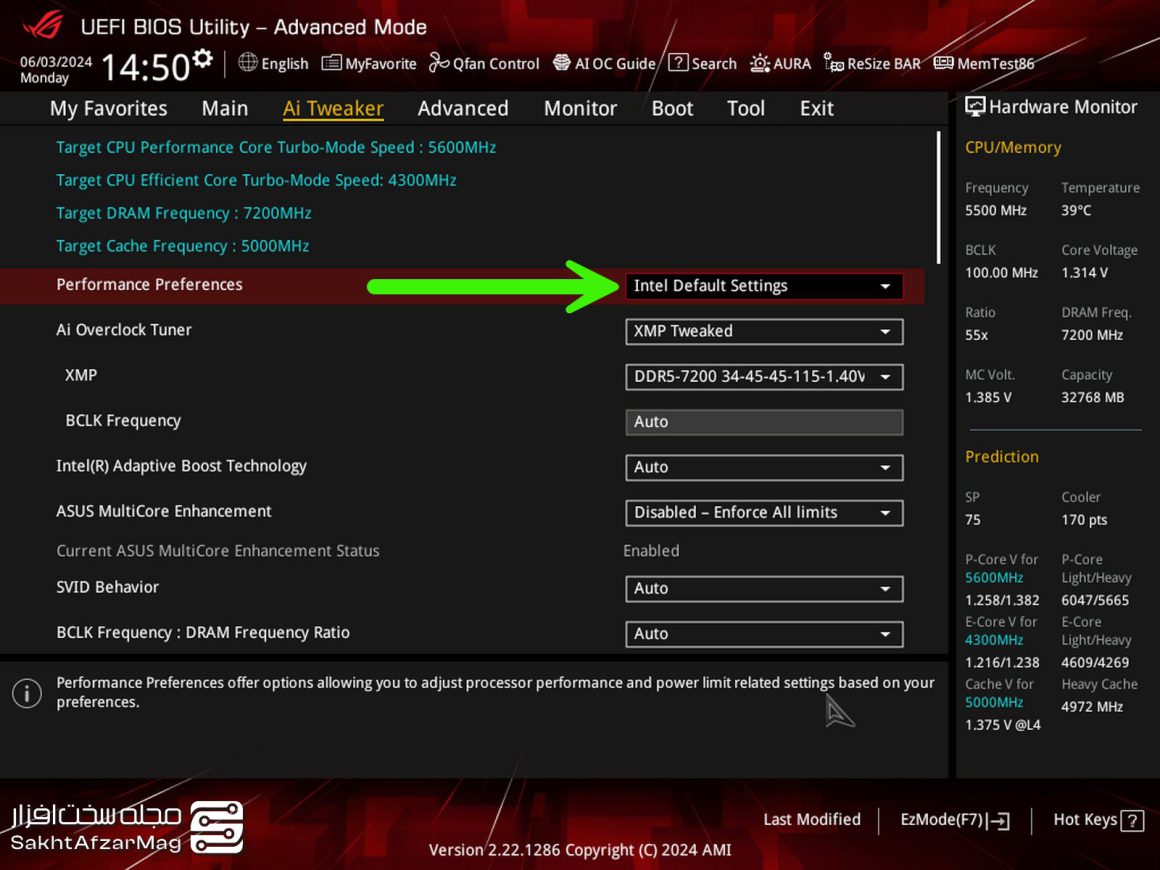
فعال سازی Intel Default Settings برای کاربرانی که با پردازندههای خود درگیر مشکل BSOD، ناپایداری و انواع خطاهای سخت افزاری هستند یک توصیه اجباری از طرف اینتل است. این تنظیم برای صاحبین پردازندههای Core i9 ضریب باز بشدت پیشنهاد شده، چرا که گزارش خرابیها و کاهش کیفیت سیلیکون پردازنده، اغلب در پردازندههای Core i9 سری K(F) و KS مشاهده شده است و بهتر است دارندگان این نوع از پردازندهها از این تنظیمات استفاده کنند.
اما کاربرانی که پردازندههای ضریب بسته دارند، هیچ نیازی به فعال سازی Intel Default Settings نخواهند داشت. کاربرانی هم که پردازندههای Core i7 و Core i5 ضریب باز نسل 13 و 14 دارند، جلوتر اشاره خواهیم کرد چه تنظیماتی بهتر است انجام دهند تا مجبور به فعال سازی Intel Default Settings نشوند.
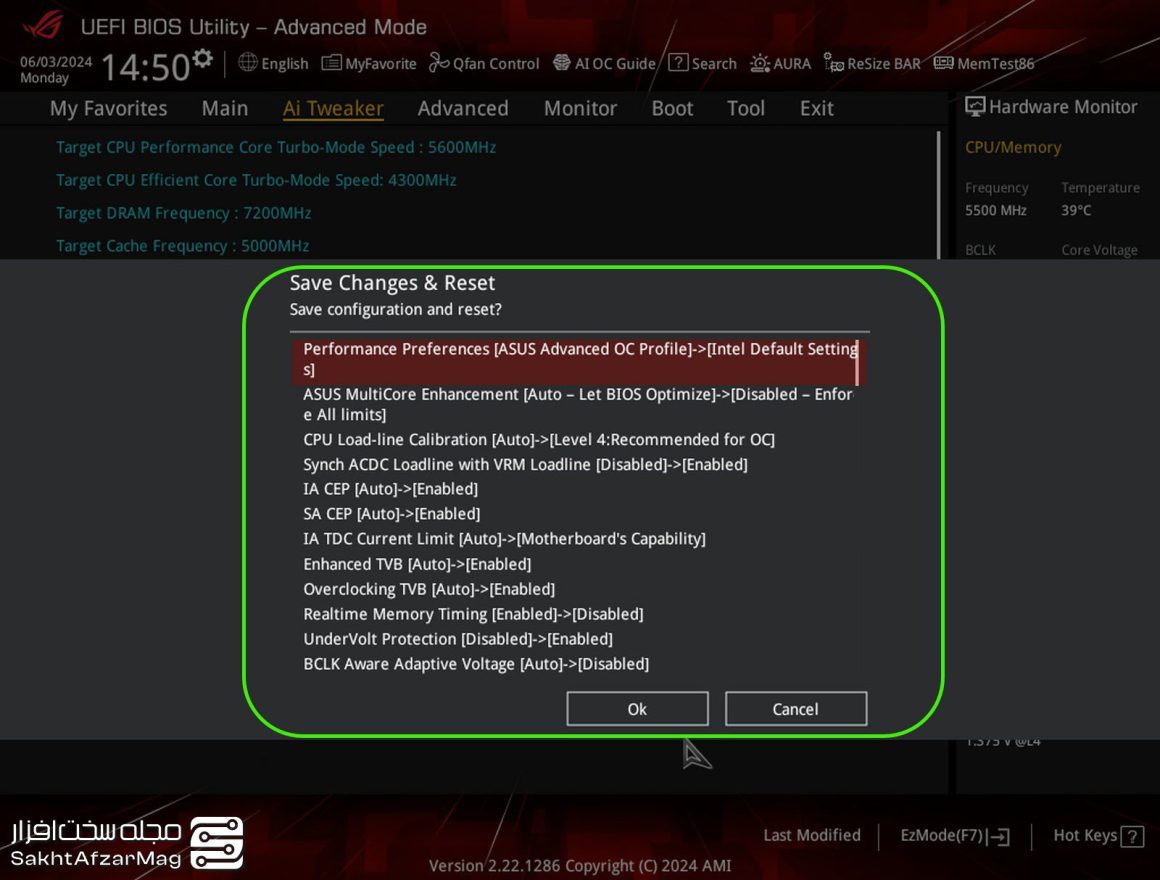
با روشن شدن Intel Default Settings، تغییرات عمده ای در مدار تغذیه و همچنین روشن شدن سیستمهای محافظتی پردازنده رخ خواهد داد. از جمله مهمترین مواردی که با این تنظیم فعال میشوند، میتوان به موارد زیر اشاره کرد:
- غیر فعال شدن بهینهسازی اختصاصی Asus MultiCore Enhancement
- افزایش یک پلهای Load Line Calibration از Level 3 به Level 4
- همسان سازی AC/DC Loadline با VRM Loadline
- فعال سازی سیستم جلوگیری از کاهش ولتاژ
- فعال سازی دو سیستم محافظتی CEP برای جلوگیری از کاهش جریان
- فعال سازی دو سیستم محافظتی TVB برای بوست فرکانس کاری پردازنده فقط تحت شرایط خاص
- غیر فعال شدن امکان تغییر تایمینگ رم به صورت زنده از داخل ویندوز
- غیر فعال شدن دخل و تصرف مادربرد در دادن ولتاژ
- محدود شدن دخل و تصرف مادربرد در دادن جریان
- محدود کردن پنجره زمانی خروج پردازنده از توان اسمی قابل تحمل آن به 56 ثانیه
- محدود شدن سقف آمپراژ ICCMax به میزانی که اینتل برای هر پردازنده تشخیص میدهد
- محدود شدن PL1/PL2 سقف واتیج مصرفی پردازنده به میزانی که اینتل برای هر پردازنده تشخیص میدهد
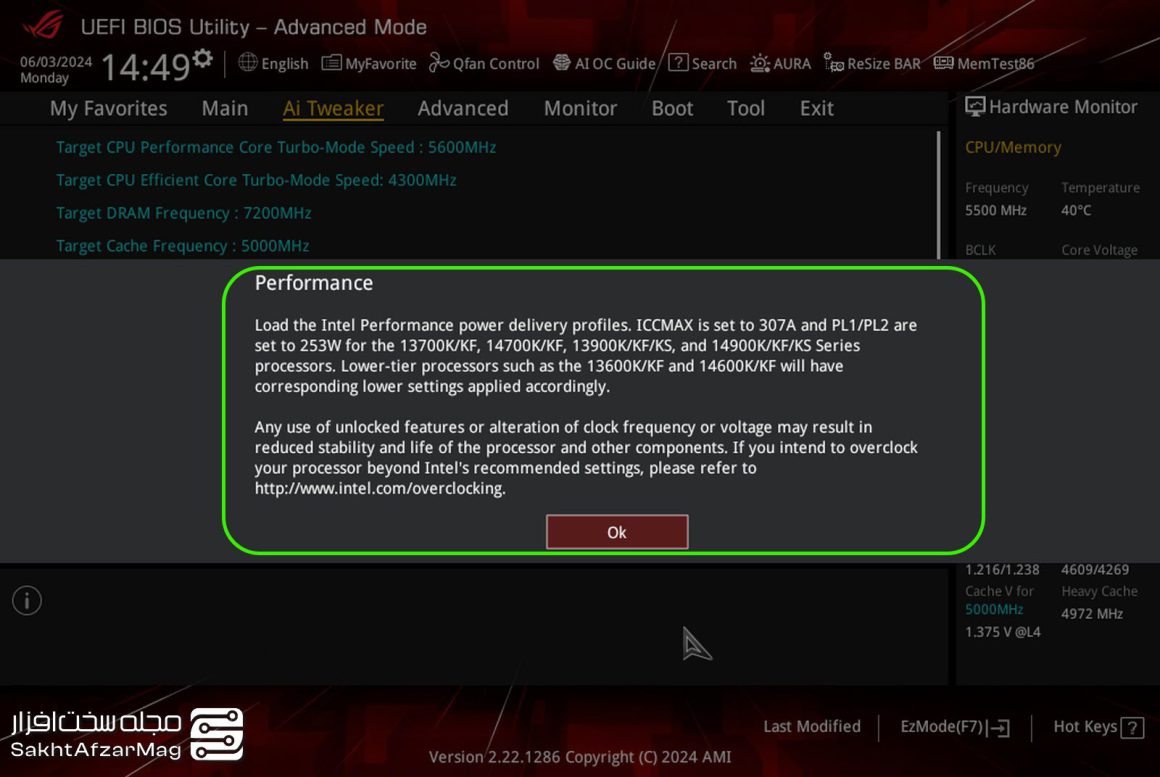
در تنظیم جدید پروفایل پیشنهادی اینتل، نکته قابل تاملی که باید به آن اشاره کرد، محدود شدن امکان اورکلاک پردازنده است. با انتخاب پروفایل اینتل، شرکت ایسوس یک هشدار کلی مبنی بر اینکه هر نوع تغییر در فرکانس و آیتمهای اختصاصی پردازنده به جهت اورکلاک میتواند سلامت و دوام پردازنده را به خطر بیاندازد، به کاربر توصیه میکند که اگر علاقمند به اورکلاک است تشریف ببرد به سایت اینتل. در سایت اینتل هم یکسری مطالب کلی در مورد آموزش تئوری اورکلاک با استفاده از نرم افزار است که به هیچ دردی نمیخورد.
بنابراین با زبان بی زبانی ایسوس اعلام کرده است که با انتخاب پروفایل اینتل، عملا باید دور اورکلاک را خط کشید.
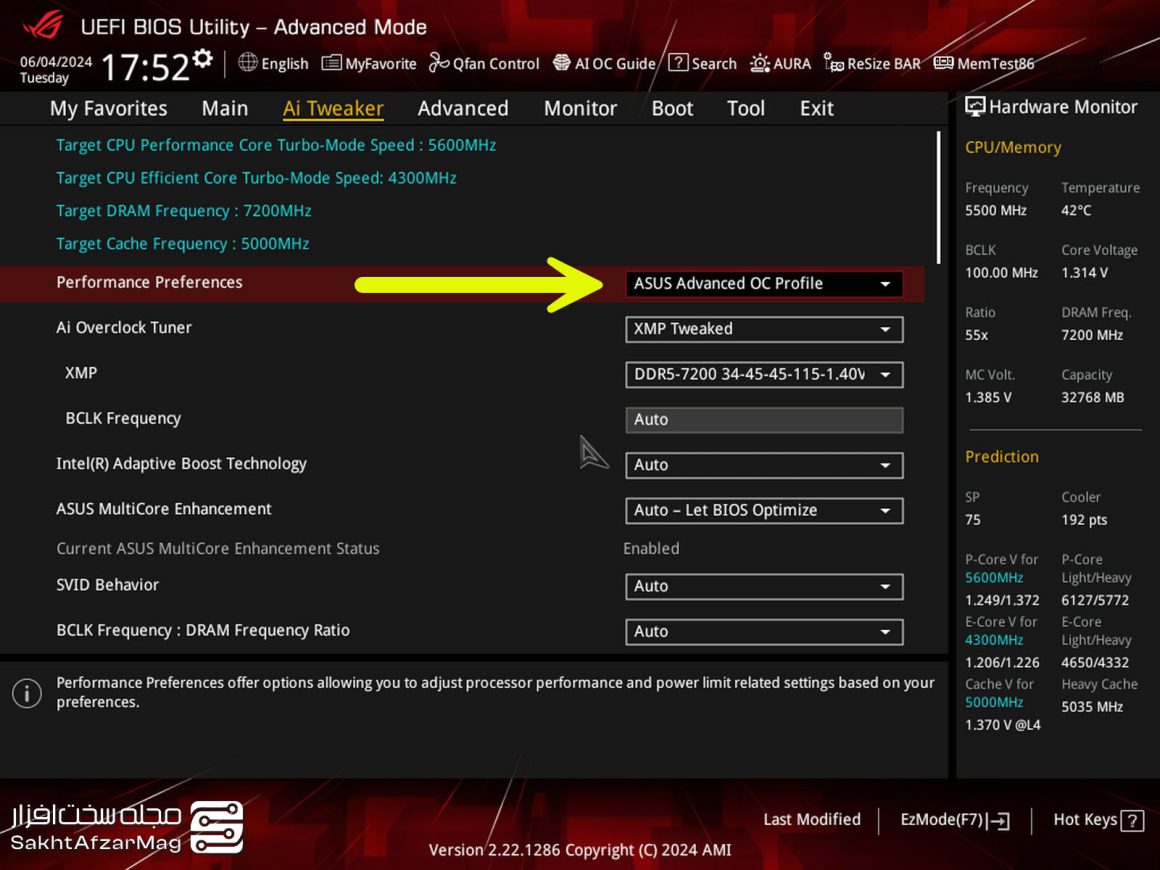
اما به سراغ تنظیم ASUS Advanced OC Profile میرویم. تنظیمی که به صورت پیش فرض تا پیش از آخرین به روز رسانی بایوس فعال بوده است و شامل تمام تغییراتی است که ایسوس بر اساس تشخیص خود، برای افزایش کارایی پردازنده نسبت به اعمال آنها اقدام میکند.
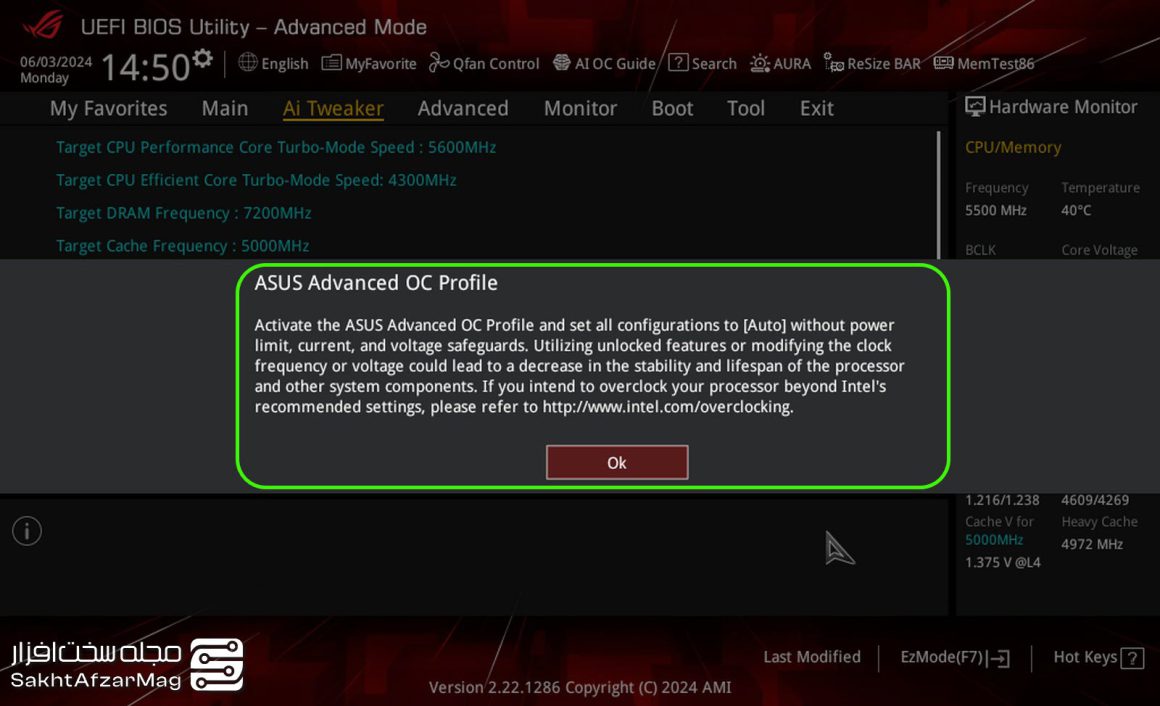
با انتخاب تنظیم ASUS Advanced OC Profile، تغییرات زیر رخ میدهد:
- فعال شدن بهینهسازی اختصاصی Asus MultiCore Enhancement
- کاهش یک پلهای Load Line Calibration از Level 4 به Level 3
- قطع ارتباط AC/DC Loadline با VRM Loadline
- غیر فعال سازی سیستمهای محافظتی CEP
- غیر فعال سازی دو سیستم محافظتی TVB
- فعال شدن امکان تغییر تایمینگ رم به صورت زنده از داخل ویندوز
- افزایش پنجره زمانی خروج پردازنده از توان اسمی قابل تحمل به 96 ثانیه
- فعال شدن دخل و تصرف نامحدود مادربرد در دادن ولتاژ
- فعال شدن دخل و تصرف نامحدود مادربرد در دادن جریان
- نامحدود شدن سقف آمپراژ ICCMax فراتر از دستورات اینتل
- نامحدود شدن سقف واتیج PL1/PL2 مصرفی پردازنده فراتر از دستورات اینتل
این تغییرات زمینه لازم را برای اورکلاک پردازنده آماده میکند، اما، از آنجا که در نتیجه این تنظیمات، برخی از پردازندههای Core i9 اینتل آسیب دیدهاند، شرکت ایسوس، هشدار مربوط به خطرات اورکلاک را در این تنظیم نیز تکرار کرده است، تا در صورت بروز مشکل، گردن نگیرد.
با انتخاب تنظیم ASUS Advanced OC Profile برای سیستم، شما به حداکثر کارایی در حالت پیش فرض خواهید رسید، و حتی برای اورکلاک نیز، میتوانید بدون دغدغه، به شرطی که کولینگ مناسب داشته باشید نسبت به اورکلاک پردازنده اقدام کنید. اما یک مشکل بزرگ در این میان وجود دارد. چهار گزینه آخری که آن را متمایز کردهایم، به نظر میرسد در طولانی مدت میتواند به پردازنده آسیب برساند.
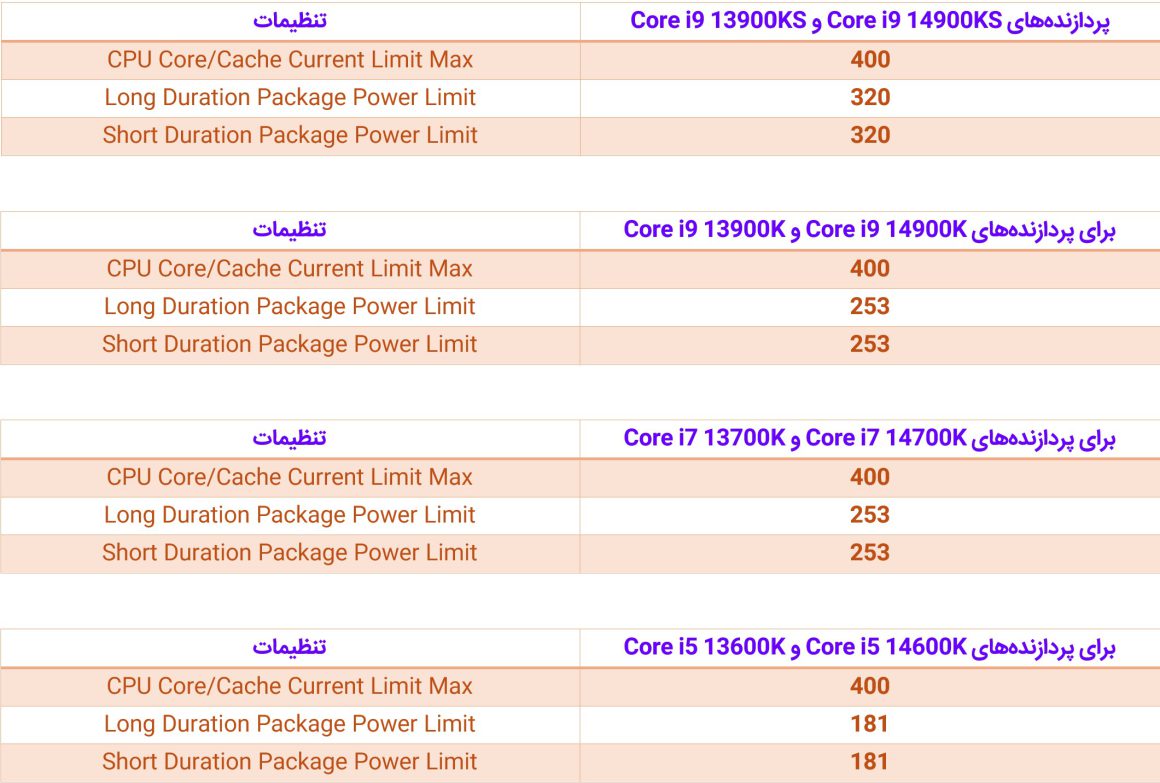
از این رو در مقاله دوم تغییر سه گزینه، از چهار گزینه جنجالی فوق را به کاربران را پیشنهاد دادیم تا بر اساس نوع پردازندهای که دارند، در بایوس خود اعمال کنند. بدین ترتیب، تا حد زیادی از احتمال رسیدن آسیب به پردازنده پیشگیری شود.
اما، یک گزینه باقی ماند، و آن محدود سازی ولتاژ ورودی به پردازنده است که آن را در ادامه این مقاله آن را توضیح خواهیم داد.
آندرولت پردازندههای ضریب باز K نسل 13 و 14 با مادربرد چیپست Z
از نظر فنی، اعمال آندرولت بر روی پردازندههای ضریب باز در مادربردهای چیپست Z بسیار راحت است. کافیست تنظیم مادربرد بر روی حالت ASUS Advanced OC Profile باشد و برای اطمینان از حفظ سلامت پردازنده، حتما سه تنظیم CPU Core/Cache Current Limit Max، و Long/Short Duration Package Power Limit مطابق با تصویر بخش قبل، تنظیم شده باشد.
پس از آنکه تغییرات قبل را اعمال کردیم، به سراغ این بخش میرویم:
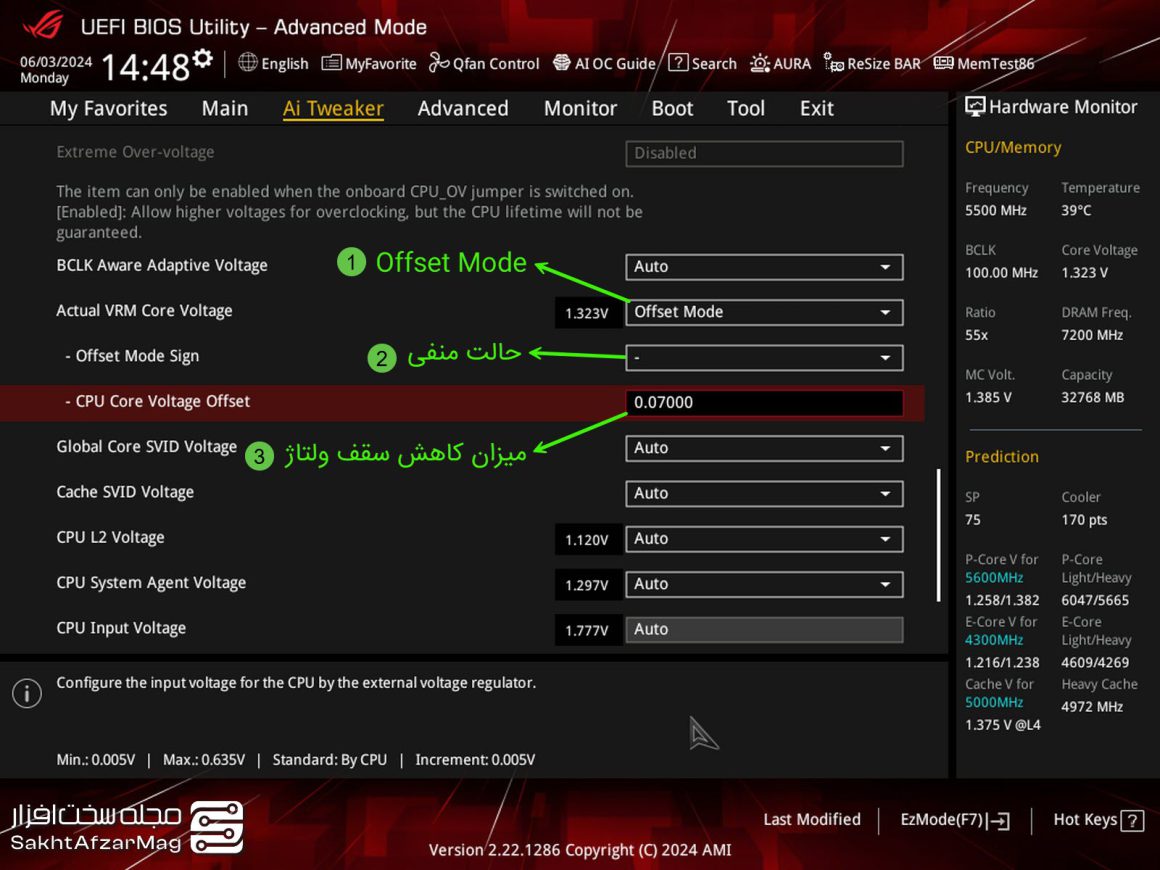
ما با سه گزینه سرو کار داریم. گزینه اول Actual VRM Core Voltage است که میزان ولتاژ ورودی پردازنده شماست. این گزینه را میتوان بر روی چهار حالت زیر تنظیم کرد:
- Auto
- Manual
- Adaptive Mode
- Offset Mode
حالت اول Auto است که مادربرد به تشخیص خودش به صورت اتوماتیک میزان ولتاژ ورودی V-Core پردازنده را تنظیم میکند که عموما همیشه در مادربردهای ایسوس، بیش از حد نیاز پردازنده است و باعث داغ شدن آن میشود.
حالت دوم تنظیم دستی Manual است که برای زمانی است که شما اورکلاک میکنید و با قفل کردن فرکانس هستهها در یک سطح مشخص، لازم دارید یک ولتاژ ثابت به پردازنده وارد شود. با این گزینه هم کاری نداریم.
حالت سوم ولتاژ تطبیق پذیر Adaptive است. در این حالت به هنگام بوست پردازنده به سقف فرکانسی که شما تعیین کرده اید، میزان مشخصی از ولتاژ را به پردازنده اضافه یا کم میکنید. از آنجایی که قصد اورکلاک نداریم، این گزینه را نیز دست نمیزنیم.
حالت چهارم Offset به معنای اعمال ولتاژ تعادلی است. در این گزینه شما میتوانید با تعیین کردن یک میزان مشخص از ولتاژ، آن را به دامنه ولتاژ V-Core پردازنده در فرکانسهای مختلف، کم و یا، زیاد کنید. ما با این حالت سروکار داریم.
برای شروع، گزینه اول Actual VRM Core Voltage را بر روی حالت Offset Mode تنظیم میکنیم.
گزینه دوم نشانگر Offset را بر روی حالت منفی – میگذاریم تا مادربرد بداند قصد ما، کم کردن ولتاژ، از دامنه ولتاژی است که مادربرد به پردازنده میدهد.
و آیتم سوم CPU Core Voltage Offset میزان ولتاژی است که شما تصمیم دارید، از دامنه ولتاژ ورودی پردازنده کاسته شود. بدست آوردن رقم دقیق این گزینه، کار دشواری است چرا که برای هر پردازنده، حتی اگر مدل آن یکسان باشد، متفاوت است.
علاوه بر آن نوع کولری که برای خنک کردن پردازنده خود استفاده میکنید ارتباط مستقیم با مقدار ولتاژی که میخواهید کاهش دهید، دارد.
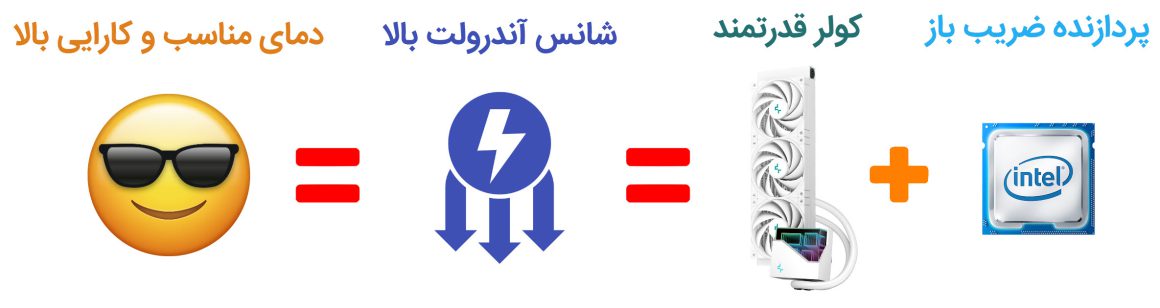
اگر کولر قدرتمندی بر روی سیستم خود داشته باشید، شانس آندرولت شما بالا میرود، چراکه یک پردازنده ی خنک، به ولتاژ کمتری برای رسیدن به فرکانس بوست نیاز دارد، در نتیجه شما ولتاژ بیشتری میتوانید از پردازنده کم کنید.
در نظر داشته باشید اگرچه داشتن یک کولر قدرتمند یک شرط لازم است اما کافی نیست و کیفیت سیلیکون پردازنده شما (سیلیکون لاتاری)، در نتیجه نهایی میزان آندرولت اثر مستقیم دارد.
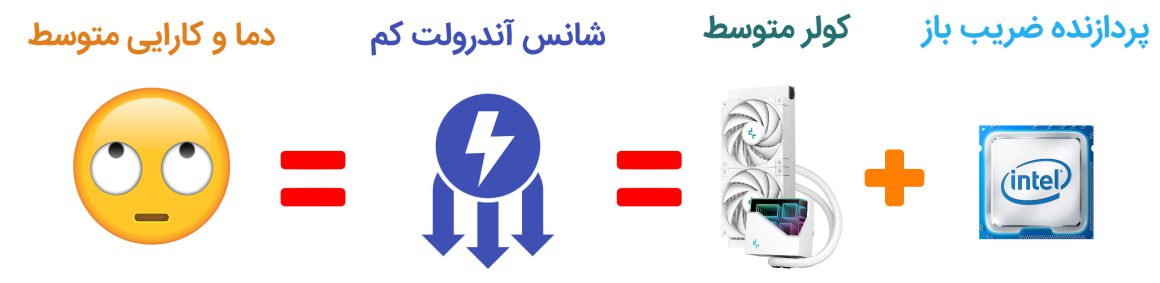
اگر توانایی خنک کنندگی کولر شما متناسب با توان حرارتی پردازنده نباشد، شانس آندرولت شما کمتر میشود. خیلی از کاربران به اشتباه تصور میکنند اگر کولر متوسط و یا ضعیف بردارند میتوانند با آندرولت، دمای پردازنده را کاهش دهند، درصورتی که چنین نیست.
هرچه کولر به نسبت ضعیفتر باشد، پردازنده برای رسیدن به فرکانس بوست و پایداری در آن، به ولتاژ بیشتری نیاز دارد، در نتیجه مادربرد ولتاژ بیشتری را تزریق میکند، که در نتیجه آن، حرارت بالاتر میرود، و کولر بیش از پیش ناتوان تر میگردد.

اگر توان خنک کنندگی کولر شما ضعیفتر از توان حرارتی پردازنده باشد، هیچ شانسی برای آندرولت ندارید، در چنین شرایطی تنها راهکار، کاهش سقف واتیج دو تنظیم PL1 و PL2 تا حدی است که کولر بتواند آن را خنک کند. برای مثال اگر پردازنده شما Core i5 14600K باشد، که توان حرارتی آن حدود 181 وات است، و کولر شما نهایت توان خنک کنندگی 150 وات داشته باشد. میبایستی برای مدیریت دمای پردازنده، به الاجبار PL1/PL2 را بر روی عددی کمتر از توان خنک کنندگی کولر، مثلا بر روی 120 وات تنظیم کنید تا پردازنده کباب نشود.
با این توضیح بریم سراغ مراحل انجام کار.
میزان کاهش ولتاژ را با 0.01 شروع میکنیم و به ترتیب به 0.02، 0.03، 0.04، و بالاتر ادامه میدهیم. با هر پله افزایش عدد، در ویندوز پایداری سیستم خود را با نرم افزار Cinebench R24 میسنجیم. همچنین می توانید به جای R24، از ترکیب دو بنچمارک Cinebench R23 و Corona 10 نیز بهره بگیرید.
حتی اگر پروسه پایداری سیستم را با دو نرم افزار R23 و Corona جلو بردین، حتما در آخر کار، اجرای 10 دقیقه بنچمارک Cinenbench R24 میتواند تست مناسبی برای اطمینان از پایداری سیستم باشد.
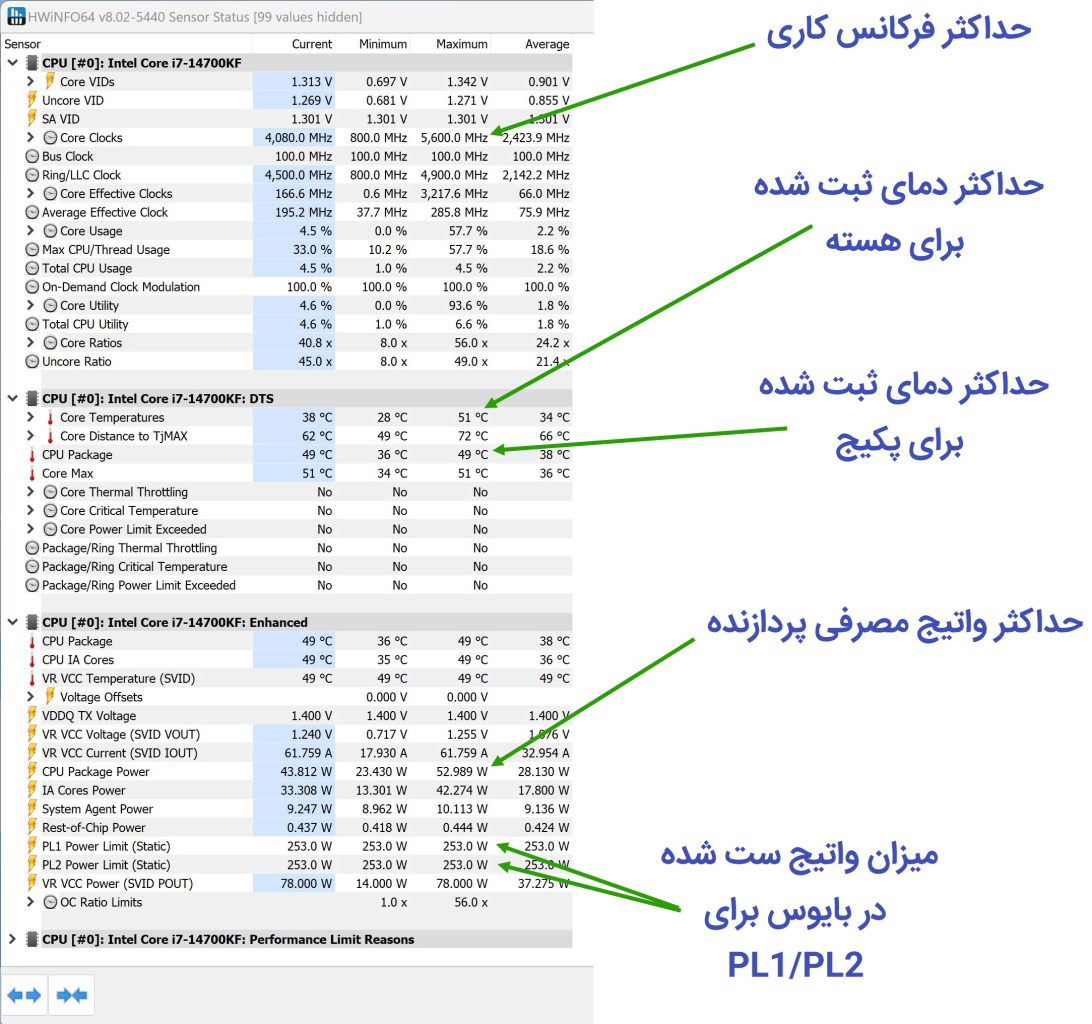
برای سنجش دما، از نرم افزار HWINFO64 استفاده کنید. همینطور که میزان کاهش ولتاژ را بیشتر میکنیم، به مرحلهای خواهیم رسید که دیگر سیستم توان پاس کردن بنچمارک R24 را نخواهد داشت و بنچمارک هنگ میکند و یا به پایان نمیرسد و یا حتی ممکن است سیستم دچار BSOD شود.
در این مرحله ما یک یا دو پله از آندرولت کم میکنیم. مثلا اگر در مقدار 0.08 به ناپایداری رسیدیم، عدد 0.06 را انتخاب میکنیم.
بررسی و نتیجه گیری:
برای نتیجه گیری اینکه چه حالتی برای سیستم ما بهتر است، به تست تمام پروفایلها و حالتها می پردازیم. ما برای تست از پردازنده 14700KF استفاده کردیم. ابتدا به سراغ پروفایل پیش فرض و استاندارد اینتل می رویم که جدیدا در بایوس مادربرد قرار گرفته است.
در این حالت، پردازنده دمای مناسبی دارد، تمام سیستم های محافظتی پردازنده روشن است و تنظیمات اینتل اعمال می شود. از نظر کارایی نسبت به زمانی که این پروفایل استفاده نشود متاسفانه حدود 7 الی 8 درصد کاهش پرفورمنس داریم. در عوض پردازنده در پایداری کامل است و به کولر فشار زیادی نمی آید.
استفاده از این پروفایل برای Core i9 های ضریب باز، که مشکل کولر هم دارند، بشدت پیشنهاد می شود. همچنین کاربرانی که Core i9 آنها ناپایدار است و BSOD می گیرند.
در حالت تنظیم Asus Advanced OC Profile، همه چیز بیش از اندازه نامحدود است، که در نتیجه این ولنگاری، اگرچه حداکثر کارایی بدست آمده است، اما به قیمت تحمل حرارت بالای 90 درجه و همچنین همراه با ریسک آسیب به پردازنده در استفاده طولانی مدت است. استفاده از سیستم بدین شکل اصلا توصیه نمیگردد.
در تست های فوق، همچنان در تنظیم Asus Advanced OC Profile به سر می بریم، اما با اعمال تغییرات پیشنهادی اینتل مبنی بر محدود سازی PL1/PL2 و همچنین آمپراژ ورودی سیستم، ریسک خرابی پردازنده را کاهش دادیم، و به نسبت دمای بهتری نیز بدست آوردیم.
حال در تست پایانی، علاوه بر تنظیمات قبلی، آندرولت را نیز اعمال کردیم تا دما بیش از پیش بهتر شود و همچنین نتیجه تستها نیز کمی بهبود یابد.
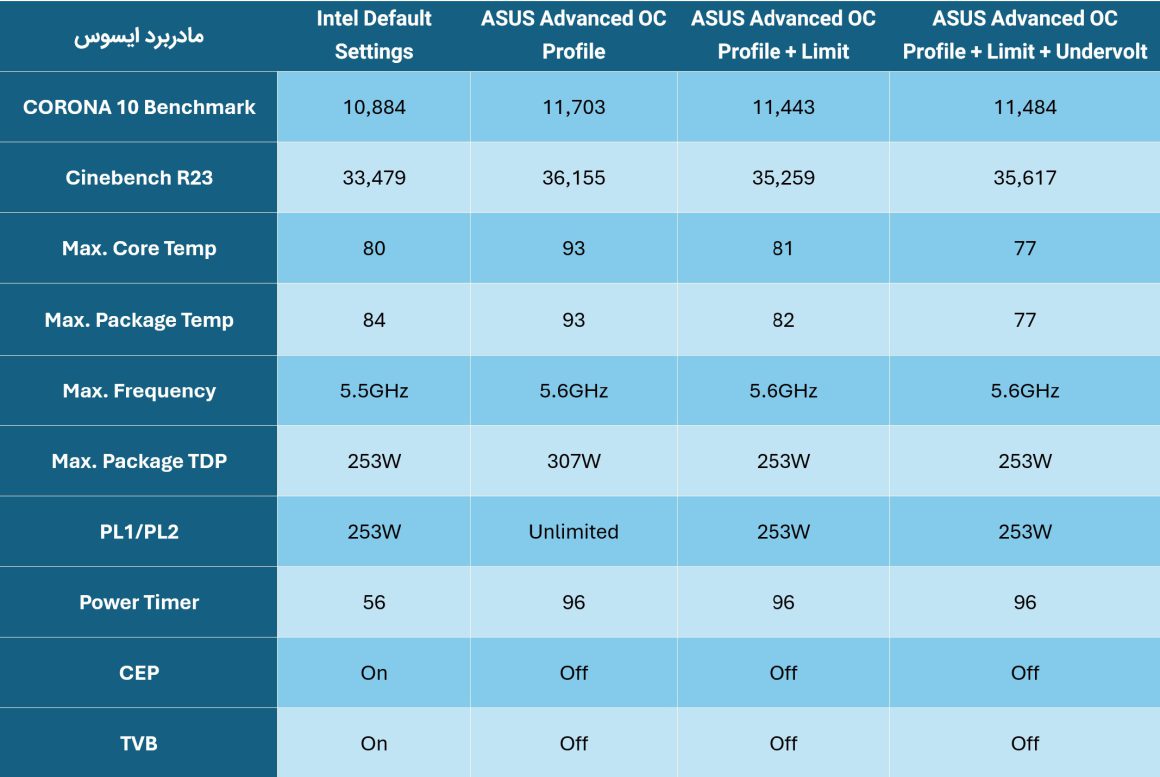
کلیه نتایج هر 4 حالت را در جدول فوق ثبت کردیم. پردازنده 14700KF را در چهار حالت آزمودیم. ابتدا تنظیم Intel Default Settings را بررسی کردیم. همانطور که مشخص است، کمترین امتیازات ثبت شده مربوط به این پروفایل است. استفاده از پروفایل اینتل را صرفا به دوستانی که Core i9 دارند پیشنهاد میکنیم.
در ستون دوم، تنظیم ASUS Advanced OC Profile را بر روی سیستم اعمال کردیم. همانطور که مشاهده کردید، بالاترین امتیاز پردازنده در این تنظیم ثبت شده است، اما، دمای پردازنده برای استفاده 24/7 بسیار بالاست. همچنین سقف واتیج مصرفی 307 وات فراتر از میزانی است که اینتل برای این پردازنده در حالت پیش فرض مقرر کرده است. استفاده از این پروفایل را به هیچ کس توصیه نمی کنیم.
در ستون سوم، تنظیم Asus Advanced OC Profile فعال است، اما همانطور که در مقاله دوم توضیح دادیم، سعی کردیم به جهت افزایش دوام، تضمین سلامت پردازنده و همچنین مدیریت حرارت آن، با تغییر 3 مولفه مهم و حیاتی، کمی کاهش امتیاز را به جان بخریم.
در ستون چهارم، علاوه بر تغییراتی که در ستون سوم ایجاد کرده بودیم، نسبت به آندرولت پردازنده اقدام کردیم و موفق شدیم پردازنده 14700KF را با آفست منفی 0.07 ولت، هستههای پردازنده سیستم را در دمای عالی 77 درجه به پایداری برسانیم. همچنین امتیاز بدست آمده در حالت آندرولت، از امتیاز ستون سوم نیز بهتر شد.
توجه داشته باشید، بسته به قدرت کولر و کیفیت سیلیکون پردازنده شما، میزان کاهش ولتاژ برای پردازنده شما می تواند از این مقدار بیشتر و یا کمتر باشد.
امیدوارم این مقاله، کاربردی و کمک کننده بوده باشد. موفق باشید.




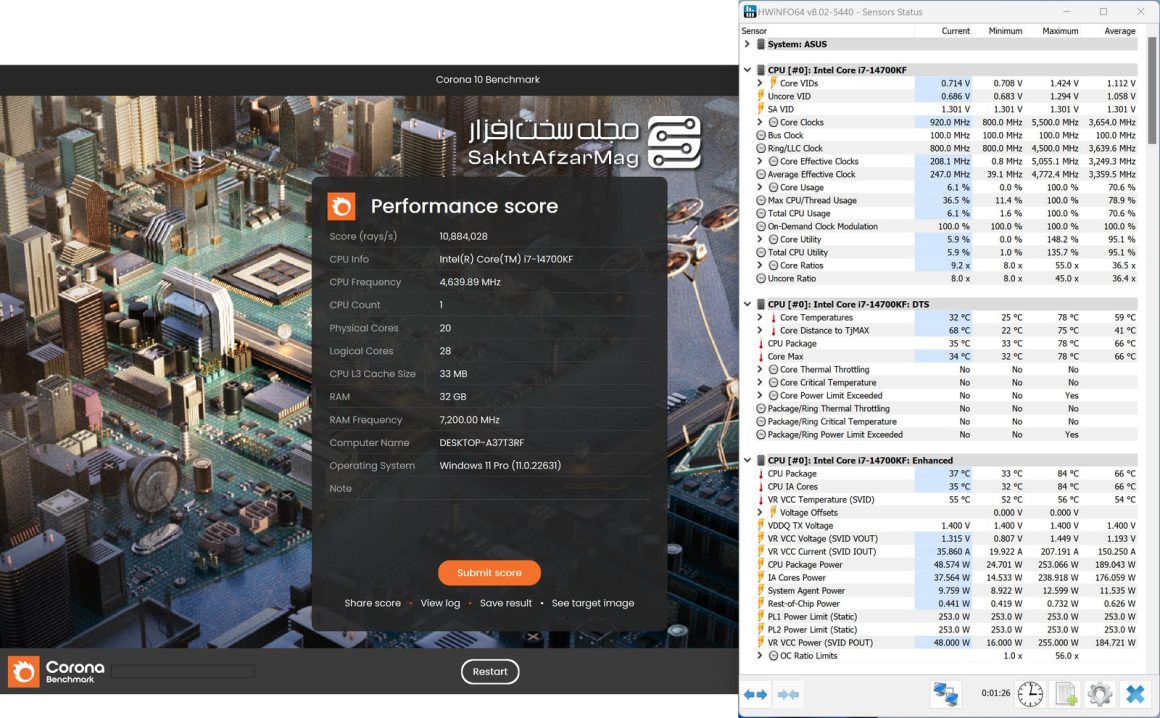
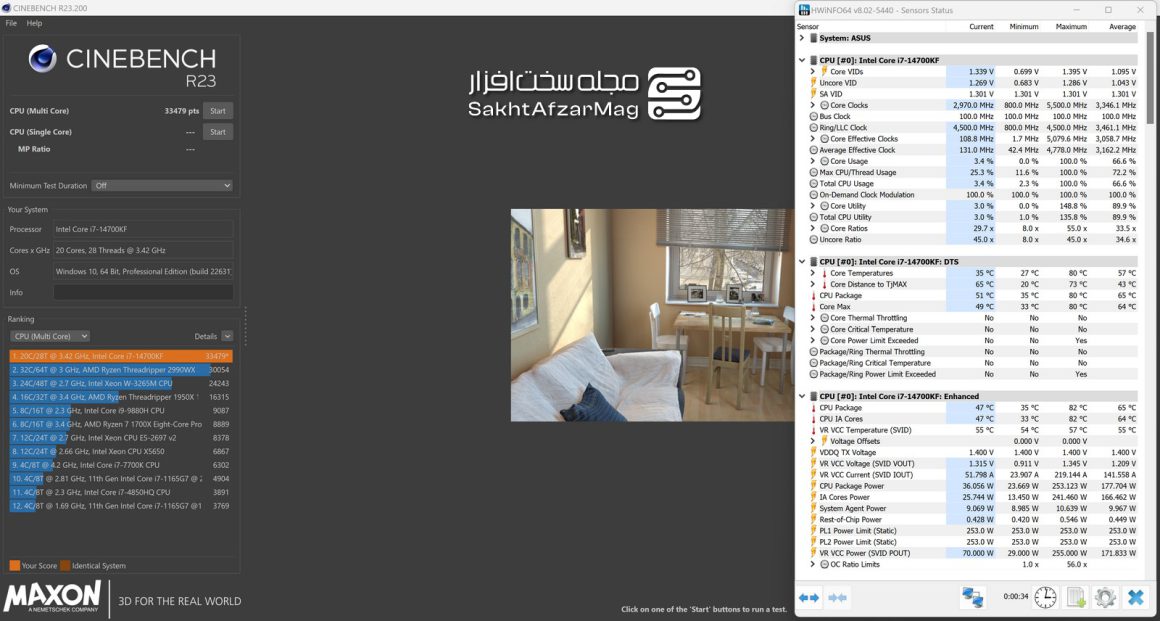
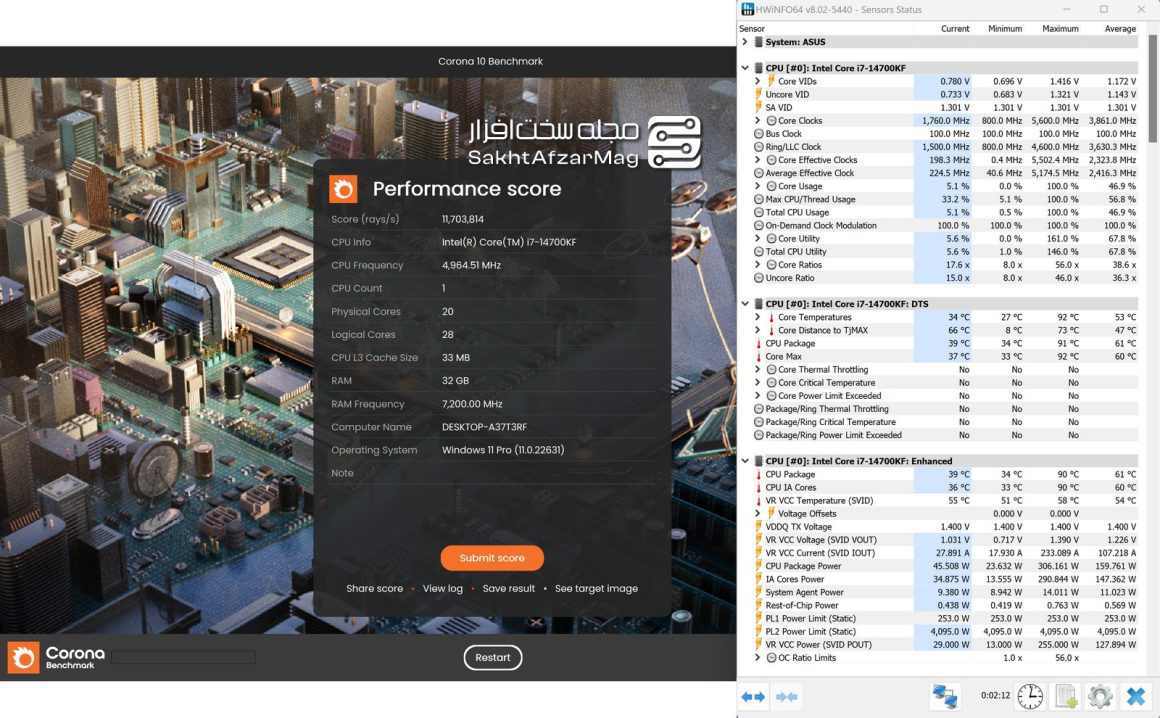
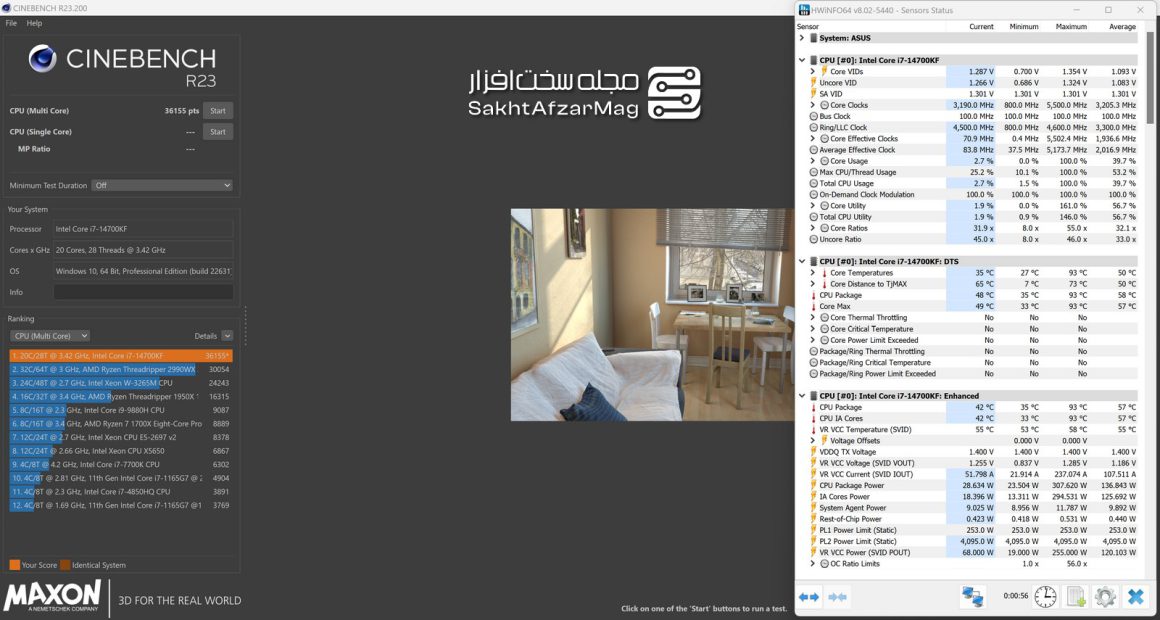
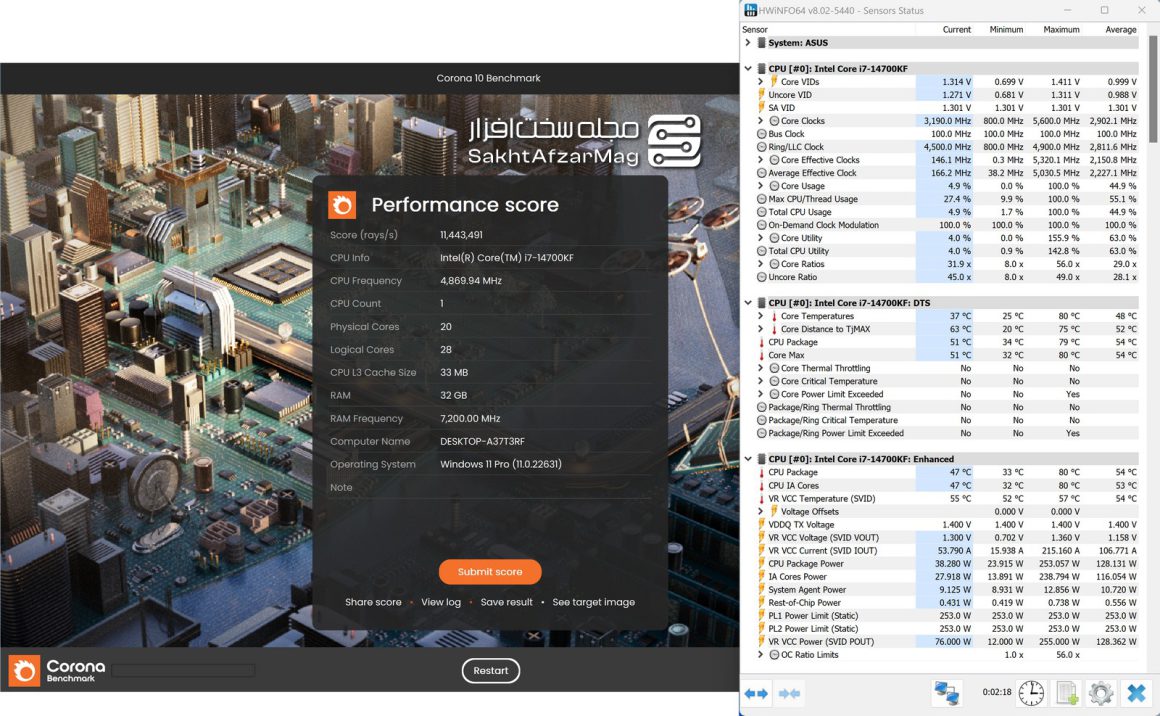
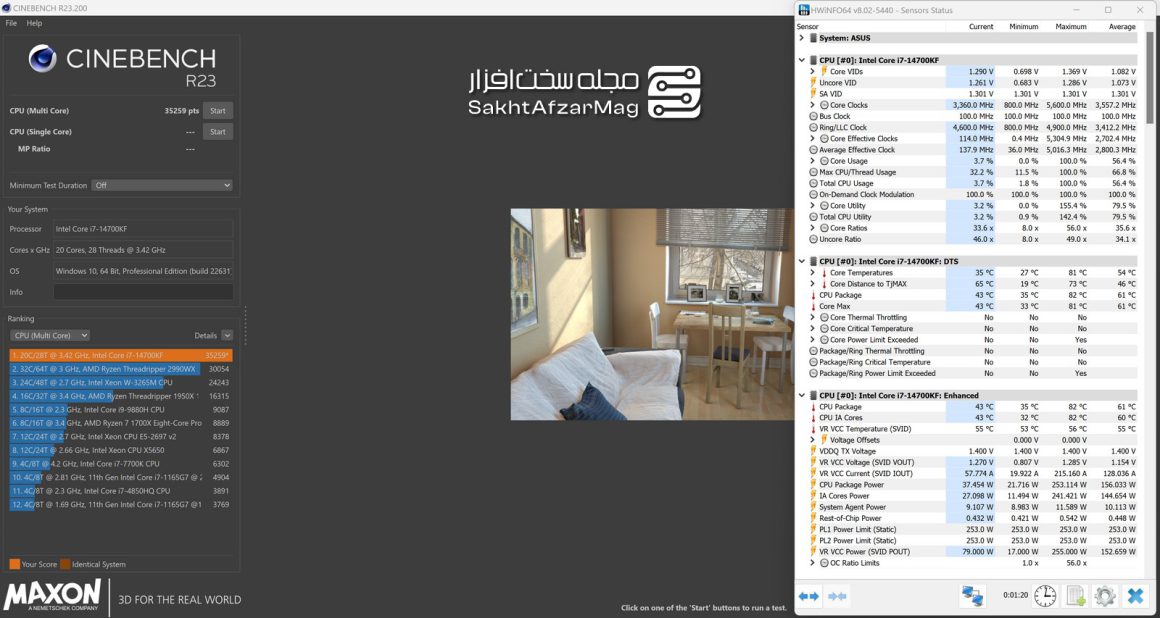
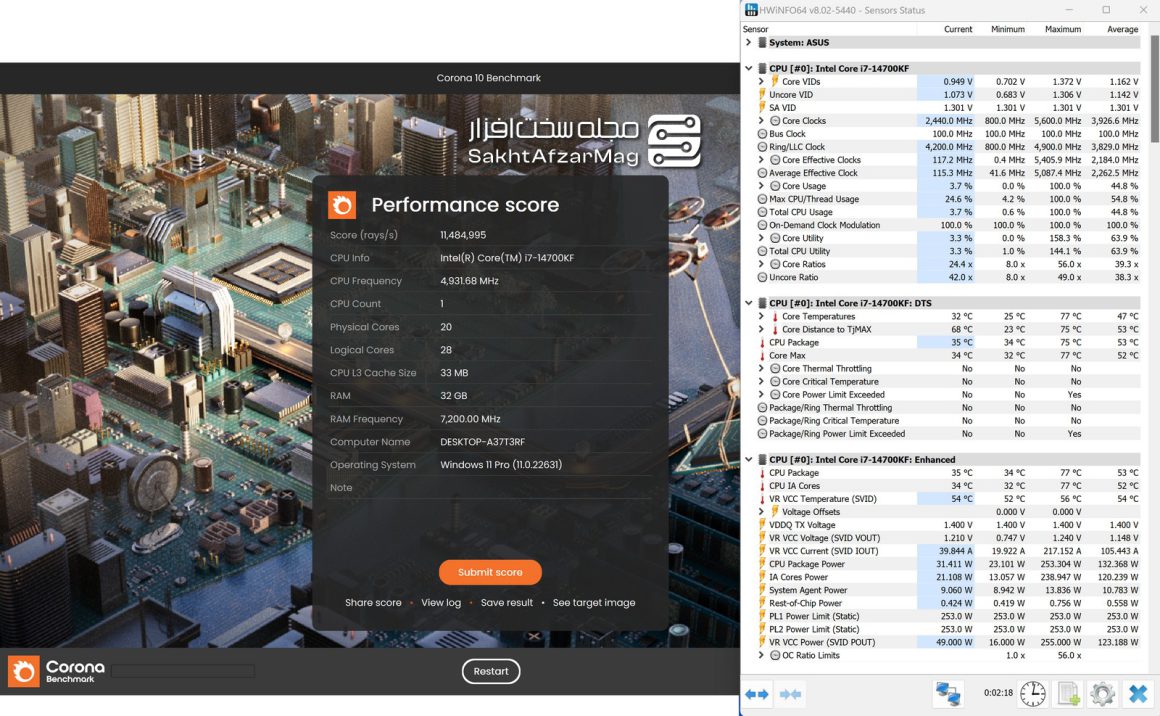
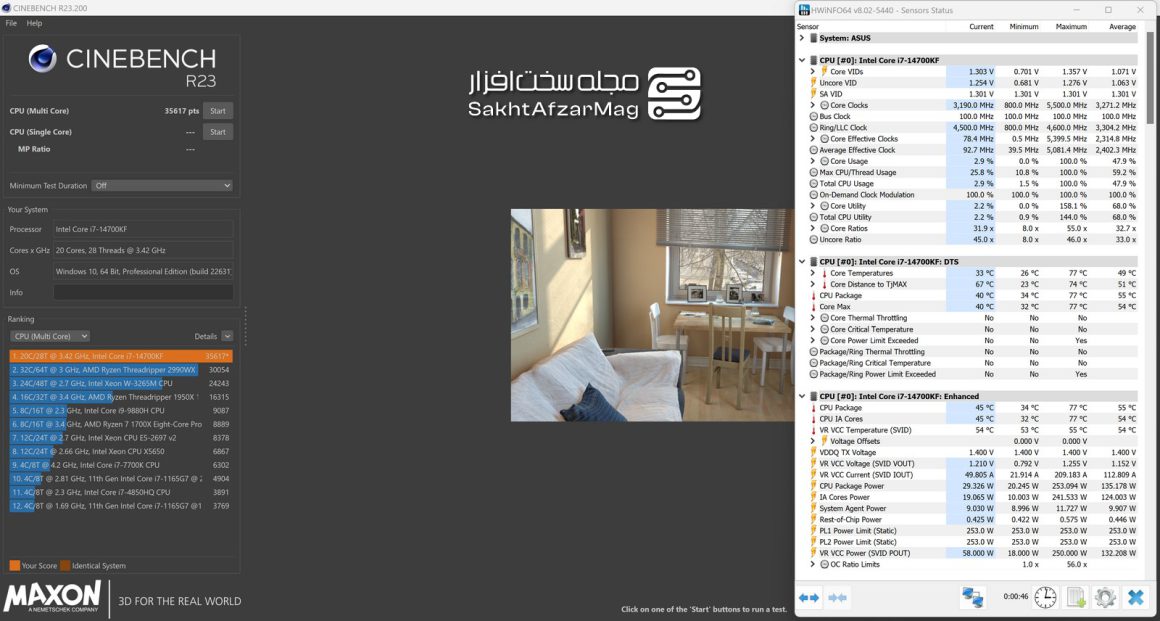























سلام وقت بخیر ، پردازنده ۲۶۵k دارم وقتی با برنامه cpu z تحت فشار ۱۰۰درصدی میزارم فرکانس تا ۴.۵ هرتز بیشتر نمیره ، درصورتی که ۲۶۵k فرکانس ۵.۵ اعلام کرده، دلیلش چیه؟ توان مصرفی رو 188وات نشون میده ، سیستم بدون کارت گرافیک مجزاست . ممنون میشم راهنمایی کنید
مشخصات کامل سخت افزاری سیستم رو بفرمایید.
مادربرد z890prime
Ultra7 265kپردازنده
Ram 64g 6000
Ssd 1tb
واترکولر ld360
پاور ۸۵۰ atx3.1
بایوس هم آپدیت شده
سلام
منi5 14400f دارم برای مادربرد هم اپدیت بایوس امده اپدیت کردم ایا لازم اندرولت کنم ؟
کلا این cpu شامل مشکل نسل ۱۳و۱۴میشه
خیر نیازی به آندرولت نیست. همینکه آپدیت کردی کافیه.
سلام جناب مهندس. آیا پردازنده i5-13400f شامل این مشکل هست؟ سیستم تازه بسته شده و اخرین اپدیت بایوس هم نصب شده
نگران نباشید مشکلی برای 13400پیش نمیاد با این حال تنظیمات مخصوص اون پردازنده رو هم به زودی منتشر میکنم
سلام مجدد آقای ابیشی ، غیرفعال کردن asus multicor enchancment رو پیشنهاد میکنید ؟ (توی حالت asus profile + power limit هستم)
خیر
سلام آقا آرمین ، خسته نباشید ، گویا امروز آپدیت میکرو کد eTVB با تیتر
Updated with microcode 0x125 to ensure eTVB operates within Intel specifications
توسط ایسوس برای مادربردها عرضه شده و در لیست دانلود موجود هست ، خواهشا اگه مقدور باشه اقدام به بررسی و نتیجه در یک مقاله کنید
ممنون از زحماتتون
معطل نکنید آقا بهنام عزیز، آپدیت بفرمایید. مقاله نوشتنش طول میکشه.
چشم حتما ، منتظر مقاله هم هستیم ممنون
سلام خسته نباشید ، در چهارمین اسکرین شاتی که از بایوس گرفتین که ایسوس در اون توضیحاتی در رابطه با performance پردازنده داده ICCMAX برابر با 307A نوشته شده ، در قسمت پایین مقاله شما 400A رو به همراه دو گزینه pl1 و pl2 که 253w هست ذکر کردین ، سوالم اینه در صورتی که گزینه Intel Default Settings رو استفاده نکنیم که Iccmax رو برابر 307A قرار داده ، و از گزینه تنظیمات پیشفرض ایسوس برای پردازنده استفاده کنیم بعلاوه اون سه گزینه ای که فرمودین برای محدود سازی واتیج پردازنده و آمپراژ پردازنده هست ، آیا اون ICCMAX 400 A رو بهتره در تنظیمات قرار بدیم یا 307A رو که در تنضیمات Intel هست لحاظ کنیم؟
با تشکر از مقاله خوبتون
سلام دوست خوبم،
بله شرکت اینتل 307 رو توصیه کرده و بعد اعلام کرده، به هیچ وجه از 400 آمپر فراتر نرید. یعنی حداکثر مرزی که گفته 400 آمپره و چون من دیدم با 400 آمپر امتیاز بنچمارک بهتره، همون 400 آمپر رو پیشنهاد دادم. حالا اینکه توصیه اینتل رو اجرا کنید یا توصیه من، به عهده خود شماست. پیشنهاد اینتل Recommended هست، اما من حداکثر مجاز رو انتخاب کردم.
اگر کولر خوبی دارید، به نظرم منعی برای استفاده از 400A نیست. اما اگر توانمندی کولر شما زیاد جالب نیست، به همون سقف 307 آمپر اعلامی اینتل وفادار بمونید.
سلام آقای ابیشی
در تنظیمات پیشنهادی اینتل یا همون Intel Default Settings آیا میشه از Undervolt برای پردازنده استفاده کرد؟ ممنون میشم توضیبح بدین
سلام آقا احسان عزیز، خیر در پروفایل حالت اینتل، امکانپذیر نیست اگر چنین کاری کنید سیستم CEP وارد عمل میشه و پرفورمنس پردازنده رو تقریبا نصف میکنه.
آقای ابیشی بهترین انتخاب تنظیم بایوس برای پردازنده 13700k با توجه به توضیحاتی که در رابطه Undervolt در کامنت قبلی بنده فرمودین و مد نظر قرار دادن توضیحات مقاله و همچنین برای حفظ سلامت پردازنده بر این حسب بیشترین و محتمل ترین انتخاب صرفا گزینه Asus advanced oc profile + Limit + Undervolt می باشد؟ ، البته این برداشت بنده است اگر درست متوجه شده باشم ممنون میشم تایید بفرمایید.
*لازم به ذکر است بنده عواقب هر تنظیمی را به عهده خودم می دانم و نظر شما فقط جنبه راهنمایی برای من دارد.
لازم به ذکر هست کولر پردازنده بنده هم Lt720 هست
آره واقعیتش من تصمیم رو بر عهده خود شما گذاشتم، من نتایج رو منتشر کردم، دیگه تصمیم به اینکه کدومو انتخاب کنید با شماست.
سلام و خسته نباشید جناب ابیشی ، در یکی از ویدیوهای بررسی Undervolt کردن پردازنده در رسانه های داخلی گفته شد که ولتاژ undervolt پردازنده به مرور زمان از سطح تنظیمی انجام شده افزایش پیدا میکنه به حسابی پردازنده ای که با افست منفی 0.07 به خوبی کار میکنه بعد از مدت زمانی مثلا چند ماهه و یا چند ساله که بر اساس میزان فشار پردازشی وارده به پردازنده میتونه اتفاق بیفته دیگه با اون ولتاژ منفی افست 0.07 نتونه به درستی کار کنه و باید ولتاژ رو به ولتاژهای افست رو به بالا مثل منفی 0.06 یا 0.05 تنظیم کرد تا پردازنده مثل قبل در حالت undervolt پایدار بمونه ، این نظر آیا درسته ، به حسابی جز معایب Undervolt پردازنده محسوب میشه؟ ، خواهشا اگر امکانش بود یک توضیحی در این باره بدین.
با تشکر از زحماتی که بابت این مقاله کشیدید عالی بود
آقا بهنام، این اتفاق در هر صورتی برای پردازنده به مرور زمان میفته. یعنی به هر شکلی، سیلیکن به مرور Degrade میکنه. شما فرض کن یه پردازنده ای داری که مادربرد بهش 1.4 ولت میده دائم، در صورتی که اون پردازنده برای کارکرد عادی خودش فقط به 1.3 ولت نیاز داره. آندرولت به شما کمک میکنه فقط به میزانی که پردازنده نیاز داره بهش ولتاژ بدی، این باعث میشه دمای پردازنده پایین بیاد و پروسه Degrade شدن طولانی بشه. بعدش مثلا ببینی بعد از 2 سال پردازنده به 1.33 ولت نیاز داره، بعد از 4 سال به 1.35 ولت و مثلا بعد از 7 سال به 1.4 ولت نیاز پیدا میکنه.
توی این 7 سال شما دمای بهتری واسه پردازنده داشتی و پروسه پیری پردازنده رو طولانی کردی.
حالا تصور کن این کارو نکنی، و پردازنده دائم 1.4 ولت بهش برسه، در این حالت هم همچنان پردازنده Degrade میکنه منتها به جای اینکه چند سال طول بکشه، ظرف مدت کوتاهی اون پردازنده به همون ولتاژ 1.4 ولت عادت میکنه و بعد از 2 یا 4 سال، دیگه اصلا نمیتونه با ولتاژ پایینتر کار کنه.
پس این داستانی که گفتی، معایب Undervolt نیست، بلکه ذات پردازنده همینه و به مرور، با Degrade کردن سیلیکن، به ولتاژ بیشتری برای عملکرد عادیش نیاز پیدا میکنه. شما با آدرولت کردن، این پروسه رو طولانی میکنی و به سلامت پردازنده کمک میکنی.
ممنون جناب ابیشی ، خیلی عالی راهنمایی کردین هم من و هم دوستانی که شاید این سوال رو تو ذهنشون داشتن ، تشکر از شما و مجموعه سخت افزار مگ
سلام
من با مقادیر پیش فرض اینتل pl1/pl2 فرکانس 13700کا رو برای هسته pتا5.5 و eتا4.3 بالا بردم حدود شش هفت درصد عملکرد بهتری گرفتم. تقریبا یک سالی هست که استفاده میکنم و مشکلی هم نداشته. به نظر شما با اتفاقاتی که برای این نسل افتاده اورکلاک جزئی در این میتونه مشکل ساز باشه؟
مطابق این تصویر که در متن هم آمده، سه گزینه مربوطه را تنظیم کنید – اگر اورکلاک شما پایدار بود، که اوکیه مشکلی نداره اما اگر اورکلاک شما ناپایدار باشه، باید اورکلاک رو بقدری کاهش بدین تا سیستم استیبل بشه. این تنظیم رو باید انجام بدین.
ولی اندرولت کردن ربطی ب کولر نداره
شاید تنها مزیت کولر خوب این باشه ک تا زمانی ک پردازنده ب دمای تراتل نرسیده میتونه فرکانس بوست بالاتری بزنه
و اگ کولر متوسطی رو سیستم باشه صرفا دما رو کاهش میده
😐 😐 😐
اگ غیر از اینه بجای جواب پوکر فیس ی رفرنس میدادی تا ما هم از گمراهی در بیاییم
من خودم رفرنسم واسه همین این شغل رو به من دادن. حالا شما یه جمله مینویسی کل مقاله رو زیر سؤال میبری، انتظار داری جز پوکر فیس چی زیر کامنت شما بنویسم؟
من 14600k دارم رفتم نگاه کردم خودکار روی
200
181
181 ست میکنه و اگر کوچیک ترین تغیراتی بدین روی بایوس این اعداد عوض میشن حتما برین ببینید مثلابکنید sync all core یهو میشه unlimited اعداد بنظرم باگه باید ارروری نشونمون بده یا یاد اوری کنه نه اینکه خودکار عوض کنه
قاعدتا کاربر عادی که به تغییرات آشنا باشه خودش دیگه همه مسائل رو میدونه. وگرنه دست نمیزنه، مثل عموم کاربران.
سلام آرمین جان
وقت بخیر. همین روش رو میشه روی نسل ۱۲ و ۱۱ هم پیاده کرد؟
برای 12 هم میشه. ولی 11 تنظیمات بخش PL1/2 متفاوته.
ممکن لطف بفرمایید برای نسل ۱۱ رو هم آموزش بدید.
و یه سؤال نامربوط.
اگر بخوام باندل رو ارتقا بدم، در حال حاضر ارتقای به نسل ۱۴ رو توصیه می کنید یا صبر کنم برم نسل ۱۵؟؟
پردازنده 11700k
Z590-E asus
والا برادر باید سیستم اون نسل رو داشته باشم روش کار کنم، ندارم متاسفانه. در مورد ارتقا، بستگی به خودتون داره در کوتاه مدت نسل 15 خیلی گرونتر خواهد بود. اگر بخواین با قیمت منطقی برین نسل 15 باید تا زمستون صبر کنید. اما نسل 14 الان در دسترس قرار داره اگر بودجه اش فراهمه پیشنهاد میکنم اقدام کنید.
بسیار از شما متشکرم که سعی در کمک کردن به هموطنان عزیز رو دارید این اسمش میشه زحمت و وقت گذاشتن بدون منت
لطف شماست آقا مسعود عزیز
پردازنده 14500f نیازی به این تنظیمات داره یا خیر
نه نیازی نداره فقط بایوس رو آپدیت نگهدار